Vytvoření a úprava vztahů mezi tabulkami 1:N a N:1 pomocí portálu Power Apps
Portál Power Apps nabízí snadný způsob vytvoření a úprav vztahů 1:N a N:1 pro Microsoft Dataverse.
Portál umožňuje konfiguraci nejběžnějších možností, ale některé možnosti lze nastavit pouze pomocí průzkumníka řešení. Další informace:
- Vytvoření a úprava vztahů 1:N nebo N:1
- Vytvoření a úprava vztahů mezi tabulkami 1:N a N:1 pomocí průzkumníka řešení.
Zobrazit vztahy mezi tabulkami
- Na portálu Power Apps vyberte režim návrhu buď Modelem řízený nebo Plátno.
- Vyberte Tabulky a vyberte tabulku se vztahy, které chcete zobrazit. Pokud se položka nenachází v bočním podokně, vyberte možnost …Více a poté vyberte požadovanou položku.
- Když máte zvolenou oblast Vztahy, můžete vybrat následující zobrazení:
| Zobrazení | Popis |
|---|---|
| Vše | Zobrazuje všechny vztahy pro danou tabulku |
| Vlastní | Zobrazuje pouze vlastní vztahy pro danou tabulku |
| Výchozí | Zobrazuje pouze standardní vztahy pro danou tabulku |
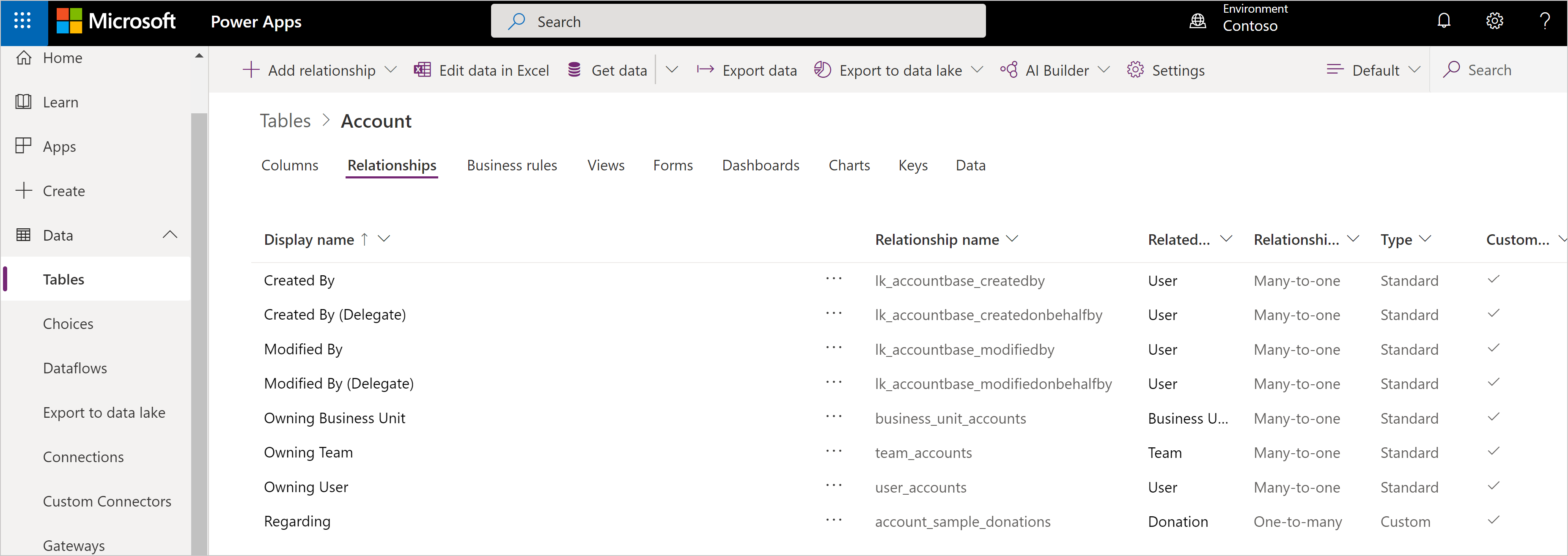
Vytvoření vztahů
Při zobrazení vztahů mezi tabulkami v panelu příkazů vyberte Přidat vztah a zvolte buď N:1 nebo 1:N.
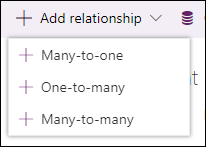
Poznámka
Informace o vztazích N:N naleznete v tématu Vytvoření vztahů N:N
Důležité
Portálu používá jinou terminologii než průzkumník řešení. Primární tabulka v průzkumníku řešení je Aktuální tabulka na portálu.
V závislosti na vašem výběru se zobrazí buď:
| Typ | Panel |
|---|---|
| Vztah mnoha k jednomu jinému | 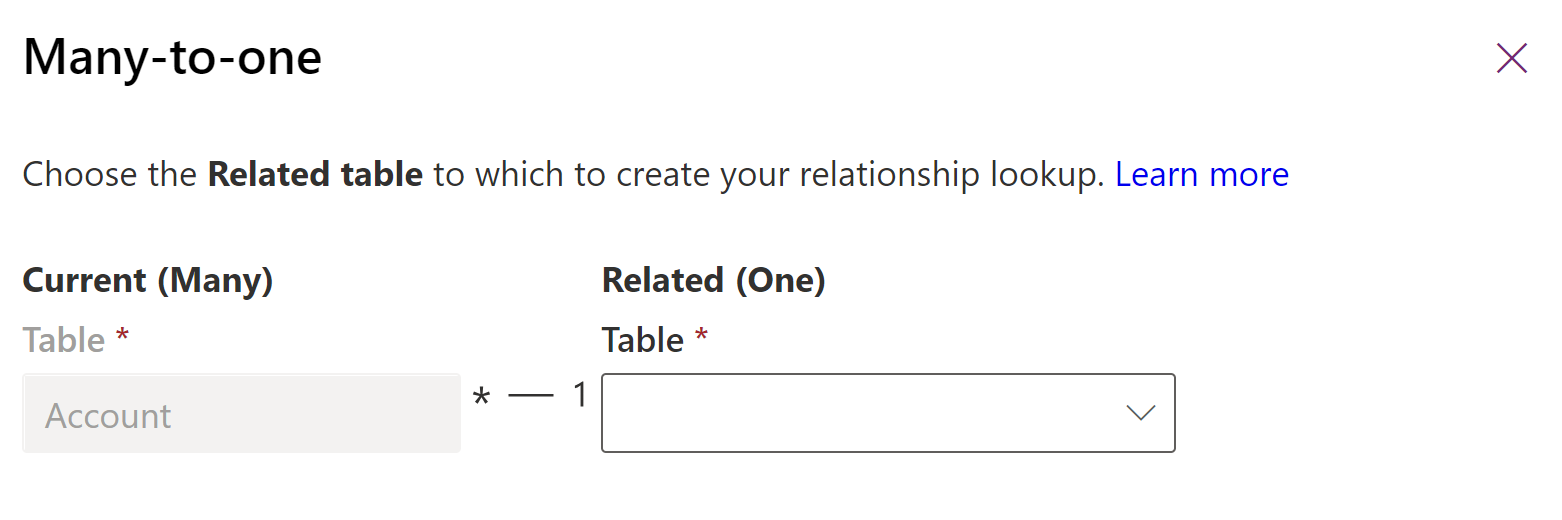 |
| Vztah jednoho k několika jiným | 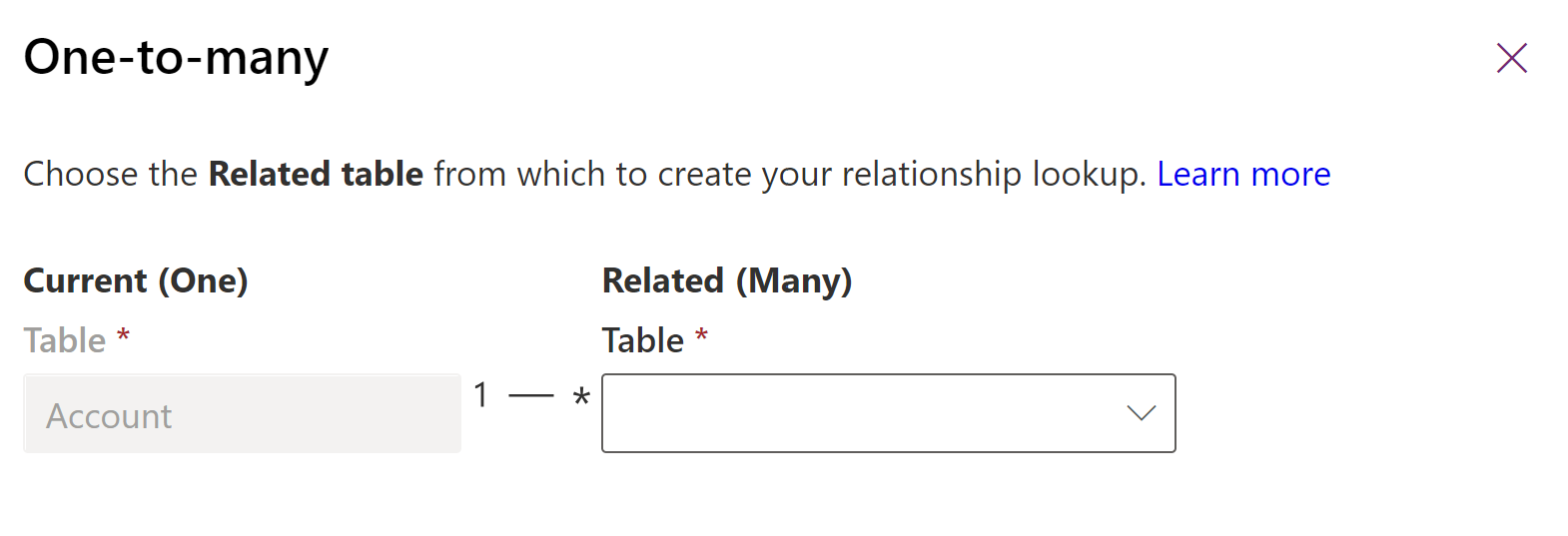 |
Vyberte volbu Související tabulka pro vztah, který chcete vytvořit mezi těmito dvěma tabulkami.
Poznámka
S jednou z těchto možností bude vytvořen vyhledávací sloupec v aktuální tabulce.
Po výběru tabulky můžete upravit podrobnosti vztahu. V tomto příkladu lze přidružit k jednomu účtu více řádků tabulky kontaktu.
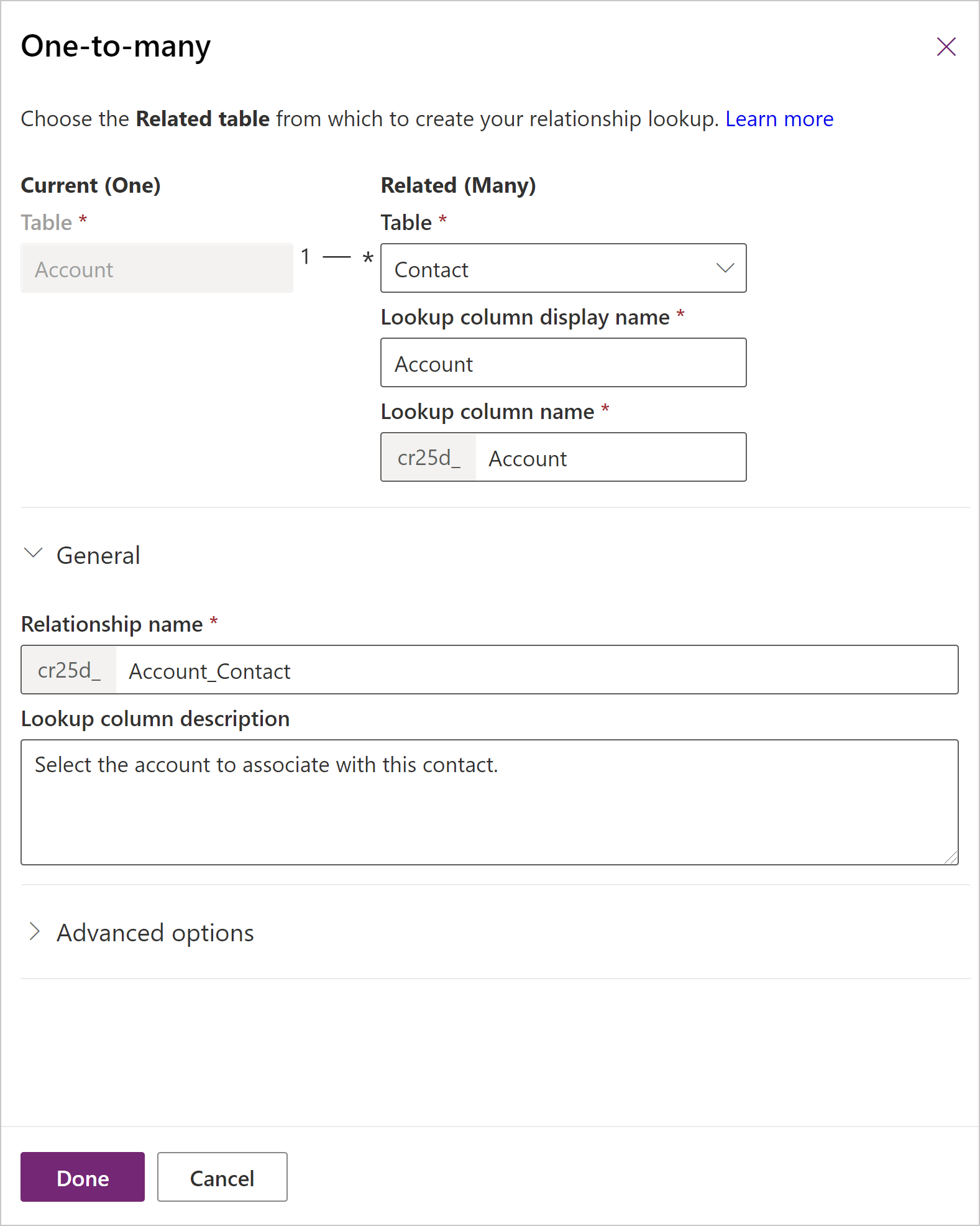
Můžete upravit výchozí hodnoty poskytnuté před uložením. Vyberte Více možností pro zobrazení hodnot Název relace a Popis vyhledávacího sloupce
| Pole | Popis |
|---|---|
| Zobrazovaný název vyhledávacího sloupce | Lokalizovatelný text pro vyhledávací sloupec, který bude vytvořen na související tabulce. Lze ho upravit později. |
| Název vyhledávacího sloupce | Název vyhledávací sloupce, který bude vytvořen na související tabulce. |
| Název relace | Název vztahu, který bude vytvořen. |
| Popis vyhledávacího sloupce | Popis pro vyhledávací sloupec. V aplikacích řízených podle modelu se zobrazí jako popis, když přejdete ukazatelem myši na sloupec. Lze ho upravit později. |
Můžete pokračovat v úpravách tabulky. Vyberte Uložit tabulku, chcete-li vytvořit vztah, který jste nakonfigurovali.
Úprava vztahů
Při zobrazení vztahů mezi tabulkami vyberte vztah, který chcete upravit.
Poznámka
Každý vztah lze nalézt v rámci primární tabulky nebo související tabulky jako vztah N:1 nebo 1:N. Ačkoliv ho lze upravit na obou místech, jedná se o stejný vztah.
Vydavatel spravovaného řešení můžete zabránit některým úpravám vztahů, které jsou součástí jejich řešení.
Jediné sloupce, které lze upravit, jsou Zobrazovaný název vyhledávacího sloupce a Popis vyhledávacího sloupce. Lze je také upravovat ve vlastnostech vyhledávacího sloupce v související tabulce. Další informace: Úprava sloupce
Odstranění vztahů
Při zobrazení vztahů mezi tabulkami vyberte vztah, který chcete odstranit.
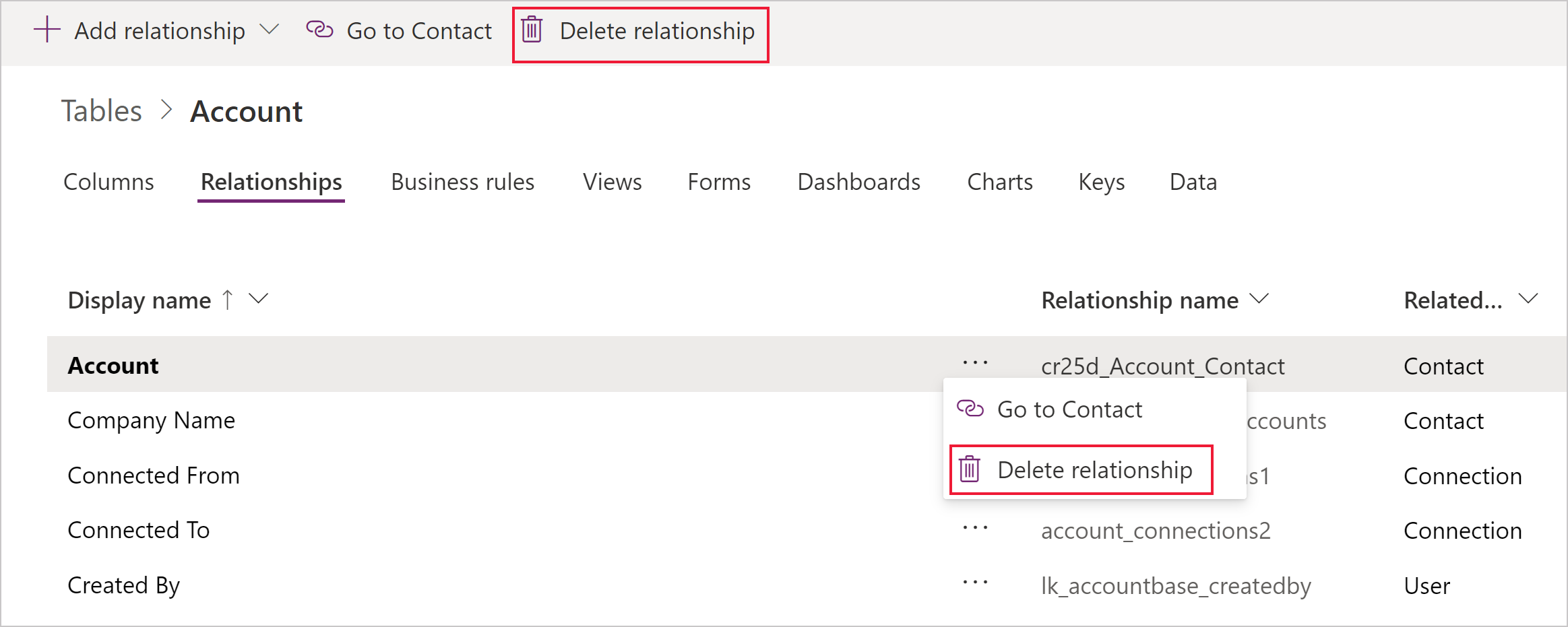
Lze použít příkaz Odstranit vztah z panelu příkazů nebo z místní nabídky řádku po kliknutí na tři tečky (...).
Odstranění vztahu odstraní vyhledávací sloupec v související tabulce.
Poznámka
Nelze odstranit vztah, který má závislosti. Pokud jste například přidali vyhledávací sloupec do formuláře pro související tabulku, je třeba odebrat sloupec z formuláře, než odstraníte vztah.
Viz také
Vytváření a úprava vztahů mezi tabulkami
Vytvoření a úprava vztahů 1:N nebo N:1
Vytvoření a úprava vztahů tabulek 1:N a N:1 pomocí průzkumníka řešení
Upravit sloupec
Poznámka
Můžete nám sdělit, jaké máte jazykové preference pro dokumentaci? Zúčastněte se krátkého průzkumu. (upozorňujeme, že tento průzkum je v angličtině)
Průzkum bude trvat asi sedm minut. Nejsou shromažďovány žádné osobní údaje (prohlášení o zásadách ochrany osobních údajů).
Váš názor
Připravujeme: V průběhu roku 2024 budeme postupně vyřazovat problémy z GitHub coby mechanismus zpětné vazby pro obsah a nahrazovat ho novým systémem zpětné vazby. Další informace naleznete v tématu: https://aka.ms/ContentUserFeedback.
Odeslat a zobrazit názory pro